Как накрасить глаза в фотошопе
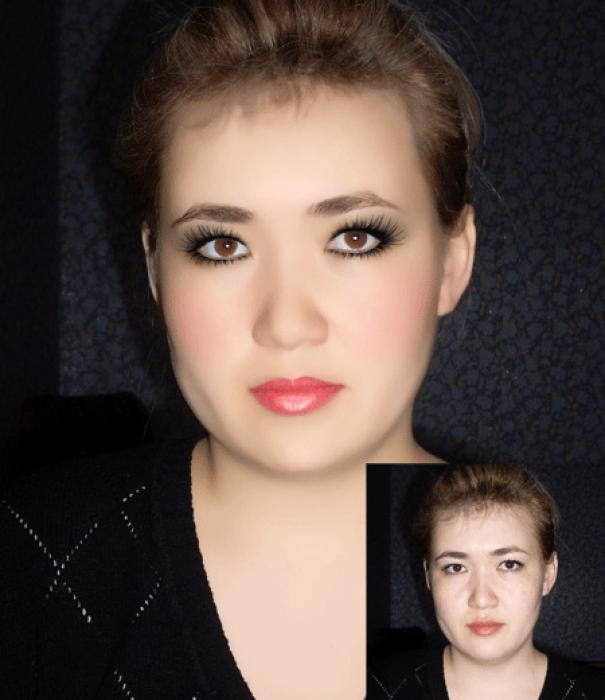
- Как подкрасить глаза в фотошопе: пошаговая инструкция
- Шаг 1: Установка кистей для виртуального макияжа
- Шаг 2: Нанесение теней на глаза
- Шаг 3: Нанесение подводки на глаза
- Шаг 4: Тонирование нижнего века
- Шаг 5: Добавление ресниц
- Шаг 6: Просмотр и корректировка
Как подкрасить глаза в фотошопе: пошаговая инструкция
Вы сделали отличный снимок на даче, но вам хотелось бы подкрасить глаза, чтобы добавить им выразительности? Не беда! Вам поможет фотошоп. В этой статье мы расскажем, как легко и быстро подкрасить глаза на фотографии с помощью этого графического редактора.
Шаг 1: Установка кистей для виртуального макияжа
Перед началом работы убедитесь, что в вашем фотошопе установлены кисти для виртуального макияжа, такие как тени, подводки и ресницы. Если их нет, вы можете найти их в большом количестве в интернете. Скачайте нужные кисти на свой компьютер, разархивируйте и установите в программу следуя инструкции. Обычно установка кистей происходит через меню "Редактирование" - "Управление наборами" - "Кисти" - "Загрузить". После установки, кисти будут доступны в программе.
Шаг 2: Нанесение теней на глаза
Откройте фотографию, которую хотите обработать. Рекомендуется увеличить масштаб изображения для удобства работы. Создайте новый слой и выберите кисть для теней. Выберите цвет теней, который вам нравится и подходит для вашей фотографии. Курсором подведите к глазу и, используя клавиши "[" и "]", подберите размер кисти. Щелкните левой кнопкой мыши, чтобы нанести тени на веко. Если они не легли идеально, вы можете воспользоваться инструментом "Свободное трансформирование", чтобы подправить результаты. Проделайте аналогичные действия для второго глаза.
Шаг 3: Нанесение подводки на глаза
Создайте новый слой и выберите кисть для подводки. Установите цвет подводки на черный. Нанесите подводку на глаза, подгоняя размер кисти и подходящую форму. Используйте инструмент "Свободное трансформирование", чтобы подравнять подводку, если необходимо. Повторите эти действия для второго глаза.
Шаг 4: Тонирование нижнего века
Для тонирования нижнего века выберите мягкую кисть соответствующей формы. Цвет тонирования не должен быть насыщенным, лучше выбрать серый, коричневый или фиолетовый оттенок. Нанесите тонирование на нижнее веко, следуя тем же принципам, что и в предыдущих шагах.
Шаг 5: Добавление ресниц
Выберите кисть для ресниц и создайте новый слой. Выберите форму кисти в зависимости от желаемого эффекта. Наложите ресницы на глаза, подгоняя их к форме века. Для точного подгонки ресниц используйте инструмент "Деформация" в режиме свободного трансформирования.
Шаг 6: Просмотр и корректировка
Просмотрите результаты работы в нормальном масштабе. Если результат не устраивает вас, вы можете внести корректировки на нужном элементе. Помните, что каждое действие следует выполнять на новом слое, чтобы была возможность вносить изменения и подправлять форму элемента с помощью инструмента "Ластик". Вы также можете изменять режимы наложения слоев и непрозрачность, чтобы достичь нужного эффекта.
Теперь, когда вы знаете, как подкрасить глаза в фотошопе, вы сможете создавать красивые и выразительные портреты. Удачи!






